Top 5 partitionsadministratorer, du skal have til Linux/Ubuntu

Leder du efter Linux-partitionsadministratorer? Brug disse open source Linux-partitionsadministratorer til at stille nok plads til rådighed, mens du arbejder.
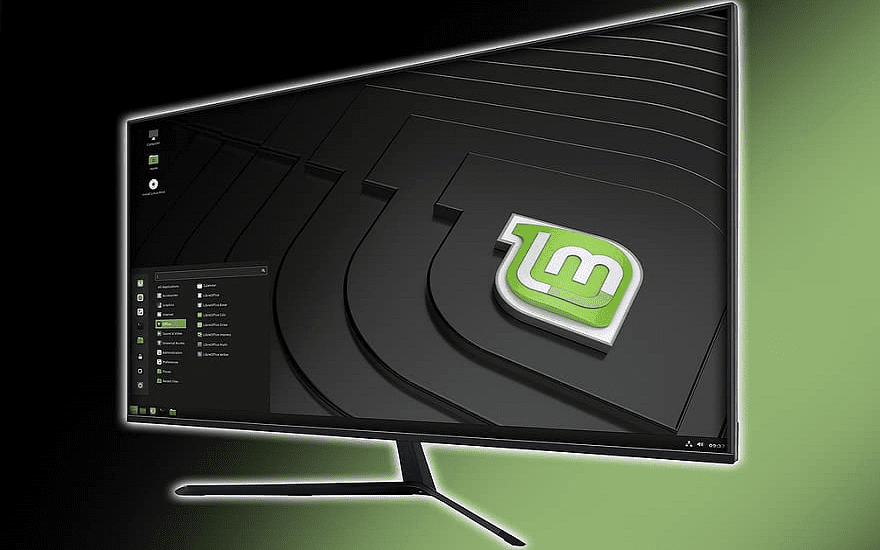
Hver gang du tænder for din computer, vil du se login-skærmen, så du kan vælge, hvilken bruger du vil logge ind som. Standard Linux Mint-loginskærmen har en mærkebaggrund, som du måske ikke er fan af. Du kan dog ændre dette og indstille en brugerdefineret baggrund blandt andre tilpasningsmuligheder.
For at konfigurere udseendet af login-skærmen, tryk på Super-tasten, skriv derefter "Login-vindue" og tryk enter.
Tip: "Super"-nøglen er det navn, som mange Linux-distributioner bruger til at henvise til Windows-nøglen eller Apple-tasten "Command", mens man undgår enhver risiko for varemærkeproblemer.
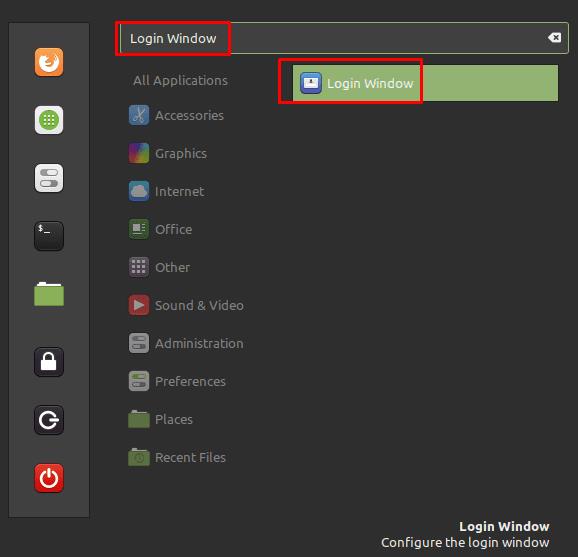
Tryk på Super-tasten, skriv derefter "Loginvindue" og tryk på Enter.
Når du først er på standardfanen "Udseende" i login-vinduets muligheder, kan den første mulighed "Baggrund" bruges til at erstatte mærkebaggrunden på brugervalgskærmen. Bare klik på det aktuelle billede, for at gå ind i en filbrowser for at kunne vælge en ny baggrund.
Indstillingen "Baggrundsfarve" bruges til at indstille en farve, der bruges før baggrundsbilledet indlæses. "Stræk baggrunden på tværs af flere skærme" vil spænde dit baggrundsbillede over flere skærme, ideel til ultrabrede baggrunde i multi-monitor opsætninger. "Tegn brugerbaggrunde" ændrer baggrunden til brugerens skrivebordsbaggrund, når du vælger en bruger og kommer til skærmen til adgangskodeindtastning. "Tegn et gitter" indsætter et gitter af prikker over baggrundsbilledet.
De tre temaindstillinger giver dig mulighed for at konfigurere farven og udseendet af login-skærmens interface. "GTK-tema" ændrer farven på kanten af adgangskodeindtastningsfeltet. "Ikon-tema" ser ikke ud til at have nogen effekt. "Musemarkør" giver dig mulighed for at ændre udseendet af musemarkøren.
Tip: Desværre er der ingen forhåndsvisning af udseendeændringen for temaindstillingerne. For selv at se ændringen, tryk Ctrl + Alt + L for at låse skærmen, og klik derefter på ikonet for personer til højre for adgangskodeindtastningsfeltet for at vende tilbage til login-vinduet.
"Andre skærme" giver dig mulighed for at vælge en sekundær baggrund, der vises på sekundære skærme, og efterlader dit primære baggrundsbillede på den primære skærm. "Nederst til venstre" er beregnet til at vise et lille bannerbillede nederst på skærmen. Du skal vælge et passende skaleret billede til dette formål, da der ikke udføres nogen skalering.
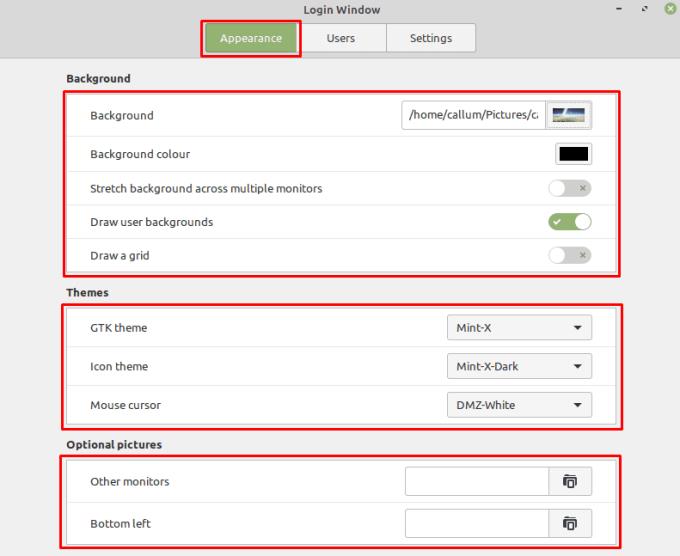
Konfigurer udseendet af login-skærmen efter dine personlige præferencer.
Leder du efter Linux-partitionsadministratorer? Brug disse open source Linux-partitionsadministratorer til at stille nok plads til rådighed, mens du arbejder.
Hvis du er professionel musiker eller musikkomponist med en Linux OS-computer, så er der apps til det. Læs dette for at vide om Linux-musikskabelsesværktøjerne, som kan hjælpe dig med at komponere, beskære eller redigere.
For brugere med et handicap kan det være rigtig svært at styre en computer med traditionelle ydre enheder, såsom en mus og et tastatur. For at hjælpe med at støtte
En af de mange måder, du kan interagere med din computer på, er gennem lyd. Lydsignaler kan være med til at gøre dig opmærksom på, at noget har brug for din opmærksomhed eller
Linux Mint bruger applets til at tilføje funktionalitet til proceslinjen. De tilbudte standard inkluderer et ur, volumenadministrator, netværksadministrator og endda starten
Med enhver computer er det vigtigt at have en stærk adgangskode for at holde den sikker. Selvom du godt kan være ok med at få din kontoadgangskode kendt af
Adgang til Wi-Fi-netværk er typisk begrænset på en af tre måder. Den mest almindelige metode er at bruge en adgangskode, men du kan også have netværk hvor
For at tilslutte enheder til din computer kan du bruge traditionelle kabler som USB og 3,5 mm-stik, men disse kan forårsage kabler og begrænse, hvor langt du
Mens brug af dine onlinekonti separat er standardmetoden og giver adgang til et websted eller tjenester fuld funktionalitet, er der nogle gange
Har du nogensinde tænkt over, hvorfor Linux-distros opgraderer så ofte? Måske er dette en af grundene til, at selv om det er en gratis software, er Linux ikke så populær som Windows eller macOS. Vi vil fortælle dig, hvorfor Linux-opgraderinger som Linux-kerneopdateringer sker så ofte, og om du skal anvende dem eller ej. Læs videre!








